xp系统下ppt2016如何设置为只读模式
xp系统下ppt2016如何设置为只读模式?一位用户表示不希望别人修改自己的文档,就希望能够在ppt中将文稿设置为只读模式。接下来,系统城小编告诉大家在ppt2016中设置为只读模式的方法,希望对大家有所帮助。
推荐:winxp系统下载
方法如下:
1、在计算机桌面上的PowerPoint2016程序图标双击鼠标左键,将其打开运行。并点击“空白文档”选项,新建一个空白ppt文档。
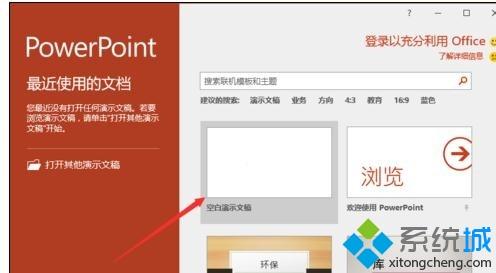
2、在打开的ppt文档窗口中,点击左上角的“文件”命令选项。
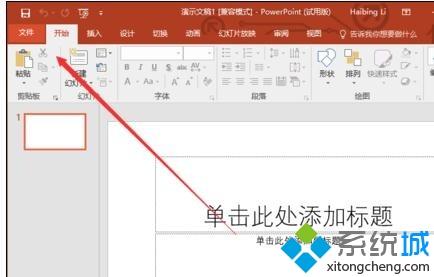
3、在打开的“文件”命令窗口中,点击“打开”命令选项。
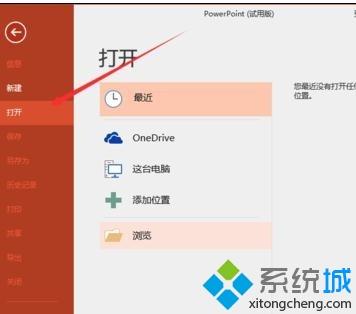
4、在打开的“打开”命令窗口中,点击“浏览”命令选项。
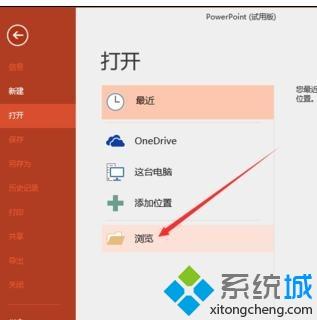
5、接着在“打开”对话框中,找到存放PPT演示文稿的目录,将PPT文件选中。
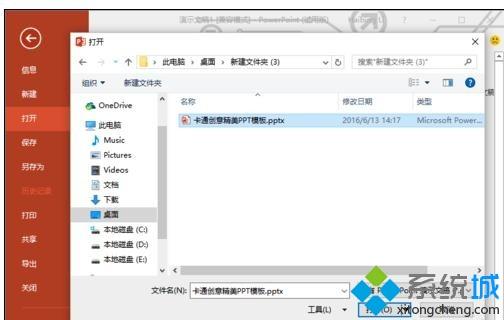
6、PPT文件选中之后,然后点击“打开”按钮旁的下拉按钮,在弹出的列表菜单中选中“以只读方式打开(R)”选项点击它。
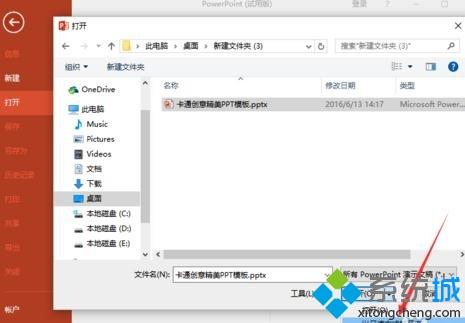
7、回到PowerPoint文稿编辑窗口,在标题栏上可以看到我们当前的文件是以“只读”打开的。
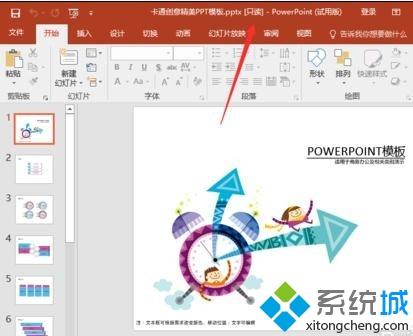
windowsxp系统在ppt2016中设置为只读模式的方法就介绍到这里了。更多关于winxp系统的软件问题,请关注系统城:https://www.xitongcheng.com/
相关教程:如何将模板导入pptie如何设置为极速模式ppt设置密码 打开只读word excel ppt2016ppt取消只读模式我告诉你msdn版权声明:以上内容作者已申请原创保护,未经允许不得转载,侵权必究!授权事宜、对本内容有异议或投诉,敬请联系网站管理员,我们将尽快回复您,谢谢合作!










